Die Netzwerk-Installation von WordPress ab Version 3 kann standardmäßig die eingerichteten Blogs über Unterordner oder Subdomains abbilden. Wer WordPress als Blog-Netzwerk eingerichtet hat, wird sich bestimmt schon einmal gefragt haben, ob man für seine Blogs nicht auch echte Domains verwenden kann.
Die Antwort lautet natürlich Ja, es geht. Wir erklären hier wie echte Domains, mit einem so genannten „Domain-Mapping“, in WordPress verwendet werden können und das entsprechende Modul installiert und eingerichtet wird.
Eine solches Blog-Netzwerk lässt sich auch auf einem Shared Hosting-Paket von 1und1 betreiben. Gerade für Einsteiger, die eine preiswerte und schnelle Hosting-Variante suchen ist ein solches Paket zu empfehlen.
[sam_zone id=“3″ codes=“true“]
Voraussetzung hierfür ist erst einmal ein fertig eingerichtetes Blog-Netzwerk mit WordPress. Eine entsprechende Anleitung zur Multi-Blog-Installation ist auf der deutschen Seite von WordPress zu finden. Auf einem 1&1 Hosting-Account ist hierfür die Standardeinstellung mit Unterordnern zu empfehlen, da 1&1 keine Wildcards für Subdomains unterstützt.
Für das Domain-Mapping benötigen wir das Plugin: „WordPress MU Doamin Mapping“, welches direkt über den Plugin-Installer von WordPress oder auf der Webseite von WordPress heruntergeladen werden kann. (http://wordpress.org/extend/plugins/wordpress-mu-domain-mapping/)
Das Plugin
Die Installation des Plugins ist denkbar einfach:
- Aufrufen der Netzwerkverwaltung von WordPress
- Das Menu „Plugins -> Installieren“ auswählen
- In das Suchfeld „Domain“ eingeben und auf „Plugins suchen“ klicken.
- Das Plugin „WordPress MU Domain Mapping“ installieren. (Das Plugin dürfte gleich ganz oben aufgelistet sein.)
- Jetzt kann das Plugin für alle Seiten aktiviert werden. Achtung vor der Aktivierung sollten alle Plugins vorher deaktiviert werden, da es sonst zu Problemen kommen kann.
- Jetzt muss noch die Datei „sunrise.php“ aus dem Verzeichnis „/wp-content/plugins/wordpress-mu-domain-mapping/“ in das Verzeichnis „/wp-content/“ verschoben werden. Dies kann gleich im FTP-Programm erfolgen.
- Jetzt muss noch in der Datei „config.php“ von WordPress folgende Zeile ein gefügt werden:
define( 'SUNRISE', 'on' );
- So jetzt ist die eigentliche Installation des Plugins geschafft. Nur noch einen Reload der Admin-Seite machen und dann geht es an die Konfiguration des Plugins.
Konfiguration des Plugins „WordPress MU Domain Mapping“
- Die Seite „Einstellungen -> Domain Mapping“ aufrufen
- Hier muss die IP-Adresse des Servers in das Feld „Server IP Address“ eingetragen werden.
Diese bekommt man heraus, wenn man ganz einfach in der Eingabeaufforderung von Windows (Findet man bei Start -> Zubehör) einen Ping auf die Domain macht:
ping MEINE-BLOGDOMAIN.de
- Jetzt kann man in das Dashboard des Blogs wechseln und dort im Menü „Werkzeuge -> Domains“ die Domain eintragen, über die der Blog dann aufgerufen werden soll. (Das kann man auch über das Domain-Menu in der Netzwerkverwaltung erledigen. Nur hier muss man die ID des Blogs kennen.)
Achtung die Domains müssen natürlich über das Benutzerinterface des Hosters auf das Hauptverzeichnis des WordPress-Installation geroutet werden. - Damit es nicht zu doppelten Content kommt müssen natürlich beide Schreibweisen eingerichtet werden. Die Hauptschreibweise wird dann als „Primär“ gekennzeichnet.
www.MEINE-BLOGDOMAIN.de MEINE-BLOGDOMAIN.de
Damit ist dies gesamte Einrichtung abgeschlossen. Jetzt können auch alle Plugins, welche wir vor der Installation deaktiviert hatten, wieder aktiviert werden. Wir hoffen, das diese kleine Anleitung dem einen oder anderen etwas weiter hilft.

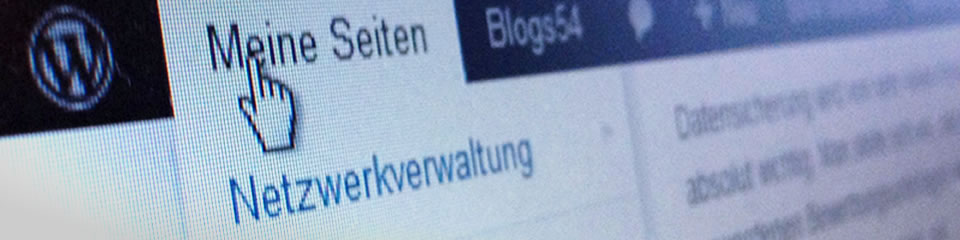
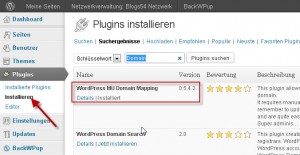
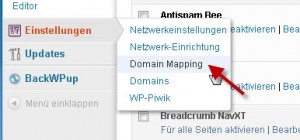
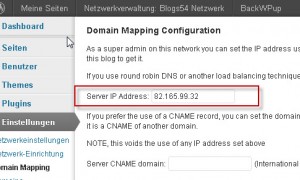
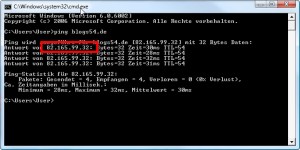
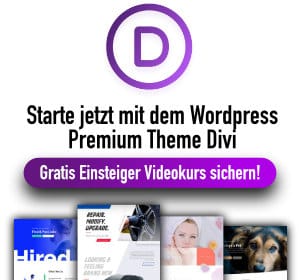
0 Kommentare